win10删除软件请等待当前程序完成卸载或更新是什么意思 Win10删除软件遇到“请等待当前程序完成卸载或更新”的解决方法
更新时间:2024-05-02 11:54:54作者:jiang
在使用Win10系统删除软件时,有时会遇到提示“请等待当前程序完成卸载或更新”的情况,这是因为软件卸载过程中可能有其他程序在运行,导致无法立即完成卸载。为了解决这个问题,我们可以通过一些方法来等待当前程序完成卸载或更新,从而顺利删除目标软件。接下来将介绍一些解决方法,帮助大家顺利删除软件。
方法一、
1、右键点击开始菜单,会弹出一个快捷菜单栏;
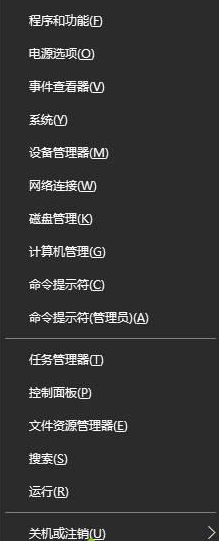
2、依次点击“关机或注销”—“注销”,注销后即可重新进行卸载。
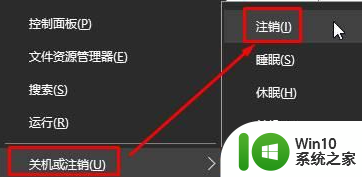
方法二、
1、按下“Ctrl+Shift+Esc”组合键打开任务管理器;
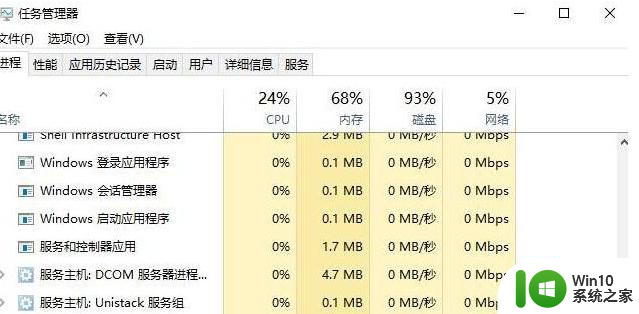
2、在任务管理器中“详细信息”选项卡中找到【dllhost.exe】,单击右键,点击【结束任务】;
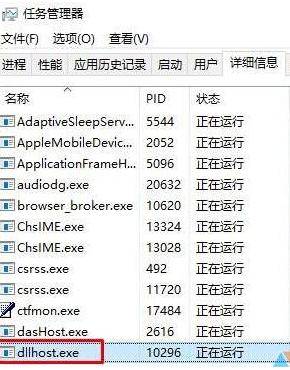
3、结束该进程后顺利卸载程序了。
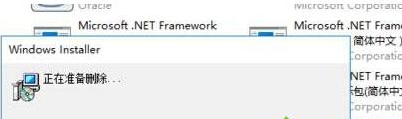
以上就是关于win10删除软件请等待当前程序完成卸载或更新是什么意思的全部内容,有出现相同情况的用户就可以按照小编的方法了来解决了。
win10删除软件请等待当前程序完成卸载或更新是什么意思 Win10删除软件遇到“请等待当前程序完成卸载或更新”的解决方法相关教程
- win10请等待当前程序完成卸载或更改如何解决 Win10如何解决卸载或更改程序时出现请等待当前程序完成的问题
- win10请等待当前程序完成卸载或更改如何处理 Win10卸载程序等待完成处理方法
- win10控制面板卸载程序一直让等待怎么办 Win10控制面板卸载程序无法完成怎么办
- 手把手教你卸载更新win10程序的方法 - win10更新程序卸载教程
- win10添加或删除程序的方法 win10怎么卸载和添加应用
- win10卸载特定更新程序的方法 win10怎么卸载更新包
- win10系统更新提示正在等待下载处理方法 win10系统更新提示长时间等待下载处理方法
- 如何删除卸载残留文件 卸载Win10系统中软件程序并清除残留文件的有效方法
- 如何彻底删除win10内置新闻、邮件、影音软件 win10内置软件如何卸载,包括新闻、邮件、影音等
- win10自带恶意软件删除工具怎样卸载 怎么卸载win10恶意软件删除工具
- win10卸载软件后注册表残留怎么清理 如何完全删除win10卸载软件后的注册表残留
- win10恶意软件清除教程 如何关闭win10恶意软件删除程序
- 蜘蛛侠:暗影之网win10无法运行解决方法 蜘蛛侠暗影之网win10闪退解决方法
- win10玩只狼:影逝二度游戏卡顿什么原因 win10玩只狼:影逝二度游戏卡顿的处理方法 win10只狼影逝二度游戏卡顿解决方法
- 《极品飞车13:变速》win10无法启动解决方法 极品飞车13变速win10闪退解决方法
- win10桌面图标设置没有权限访问如何处理 Win10桌面图标权限访问被拒绝怎么办
win10系统教程推荐
- 1 蜘蛛侠:暗影之网win10无法运行解决方法 蜘蛛侠暗影之网win10闪退解决方法
- 2 win10桌面图标设置没有权限访问如何处理 Win10桌面图标权限访问被拒绝怎么办
- 3 win10关闭个人信息收集的最佳方法 如何在win10中关闭个人信息收集
- 4 英雄联盟win10无法初始化图像设备怎么办 英雄联盟win10启动黑屏怎么解决
- 5 win10需要来自system权限才能删除解决方法 Win10删除文件需要管理员权限解决方法
- 6 win10电脑查看激活密码的快捷方法 win10电脑激活密码查看方法
- 7 win10平板模式怎么切换电脑模式快捷键 win10平板模式如何切换至电脑模式
- 8 win10 usb无法识别鼠标无法操作如何修复 Win10 USB接口无法识别鼠标怎么办
- 9 笔记本电脑win10更新后开机黑屏很久才有画面如何修复 win10更新后笔记本电脑开机黑屏怎么办
- 10 电脑w10设备管理器里没有蓝牙怎么办 电脑w10蓝牙设备管理器找不到
win10系统推荐
- 1 番茄家园ghost win10 32位旗舰破解版v2023.12
- 2 索尼笔记本ghost win10 64位原版正式版v2023.12
- 3 系统之家ghost win10 64位u盘家庭版v2023.12
- 4 电脑公司ghost win10 64位官方破解版v2023.12
- 5 系统之家windows10 64位原版安装版v2023.12
- 6 深度技术ghost win10 64位极速稳定版v2023.12
- 7 雨林木风ghost win10 64位专业旗舰版v2023.12
- 8 电脑公司ghost win10 32位正式装机版v2023.12
- 9 系统之家ghost win10 64位专业版原版下载v2023.12
- 10 深度技术ghost win10 32位最新旗舰版v2023.11